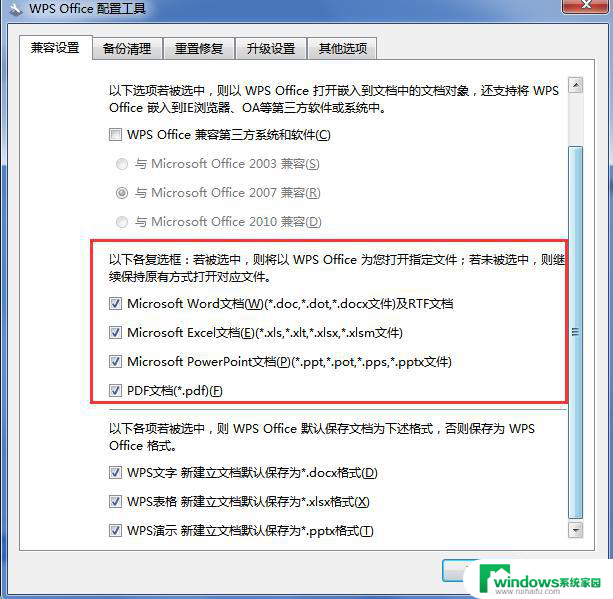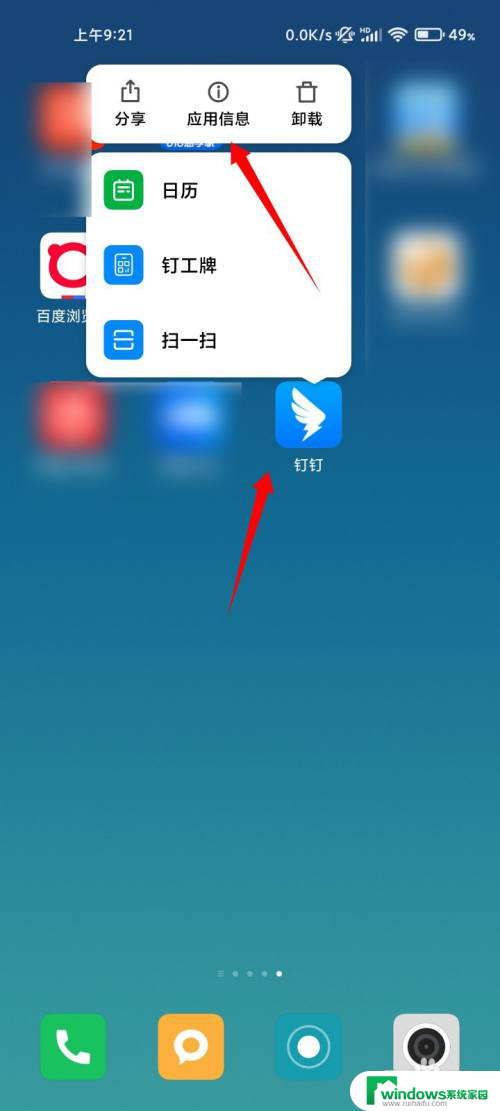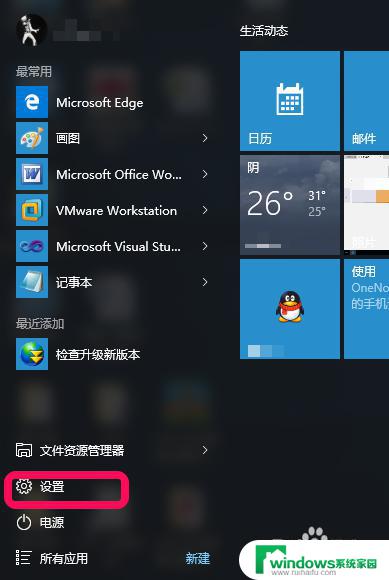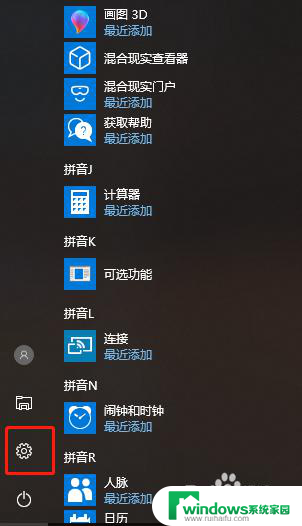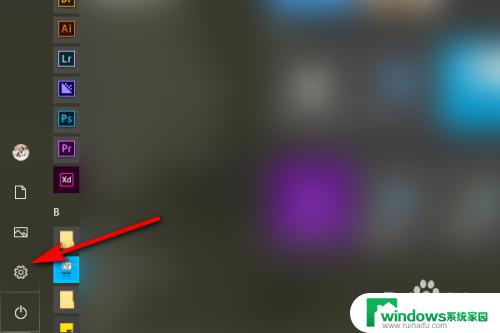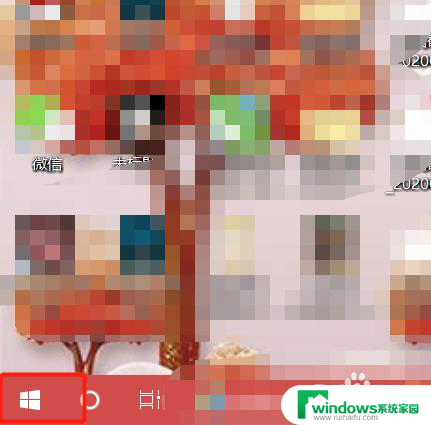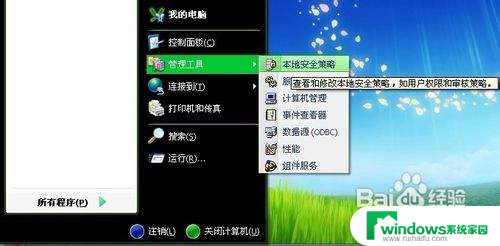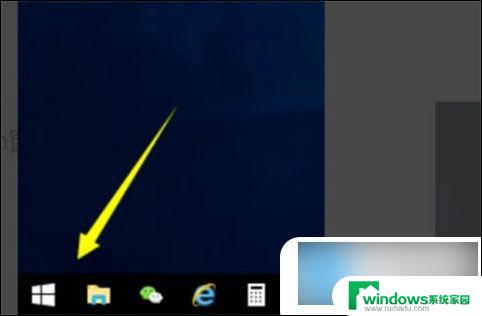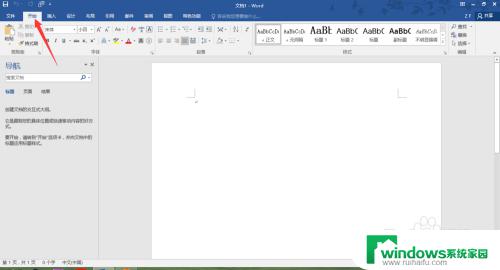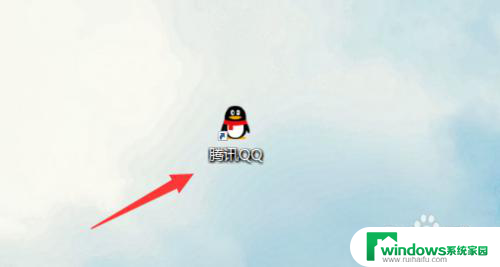电脑老是跳出默认应用 解决电脑弹窗已重置应用默认设置的方法
如今电脑已经成为我们生活中不可或缺的一部分,有时候我们会遇到一些烦恼,比如电脑老是跳出默认应用的弹窗。当我们在使用电脑时,突然出现了这种情况,不仅会影响我们的使用体验,还可能给我们带来一些困扰。为了解决这个问题,我们需要找到适当的方法,将电脑的应用默认设置重新进行调整,以便让我们的电脑能够正常工作。接下来我将为大家介绍一些解决电脑弹窗已重置应用默认设置的方法。
具体步骤:
1.点击桌面左下角处的“开始菜单”图标,在弹出的窗口中选择“设置”图标进入。
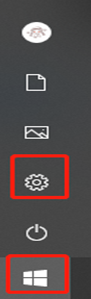
2.在出现的界面中选择“应用”进入。
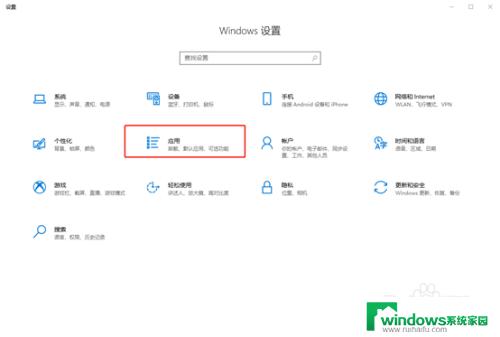
3.在左侧的界面中点击“默认应用”,右侧一直将鼠标滑至最低处。点击“按文件类型指定默认应用”。
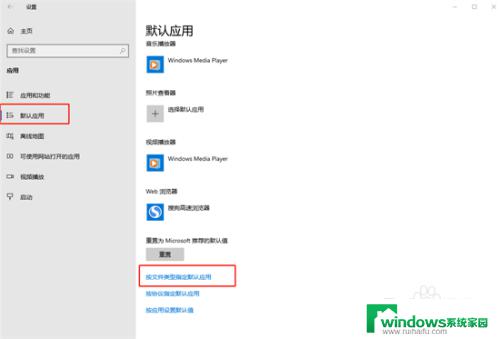
4.在出现的界面中找到“.jpf”,因为提示窗口中显示的是默认设置为“照片”。此时我们点击“画图”,这时候会弹出“选择应用”的窗口,我们直接选择照片为默认设置即可。
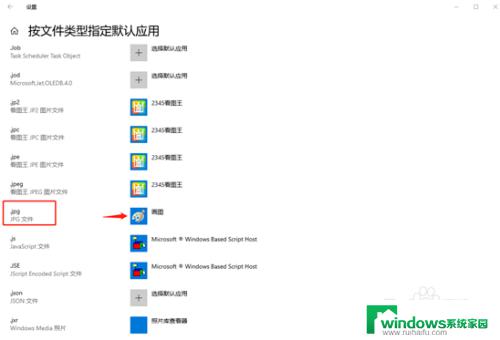
5.如果以上的方法都解决不了问题,那可以考虑搜索老毛桃。有时候重装系统可能可以解决你99%的问题。
以上就是电脑老是跳出默认应用的全部内容,如果您遇到了这种情况,请按照以上方法进行解决,希望能够帮助到您。